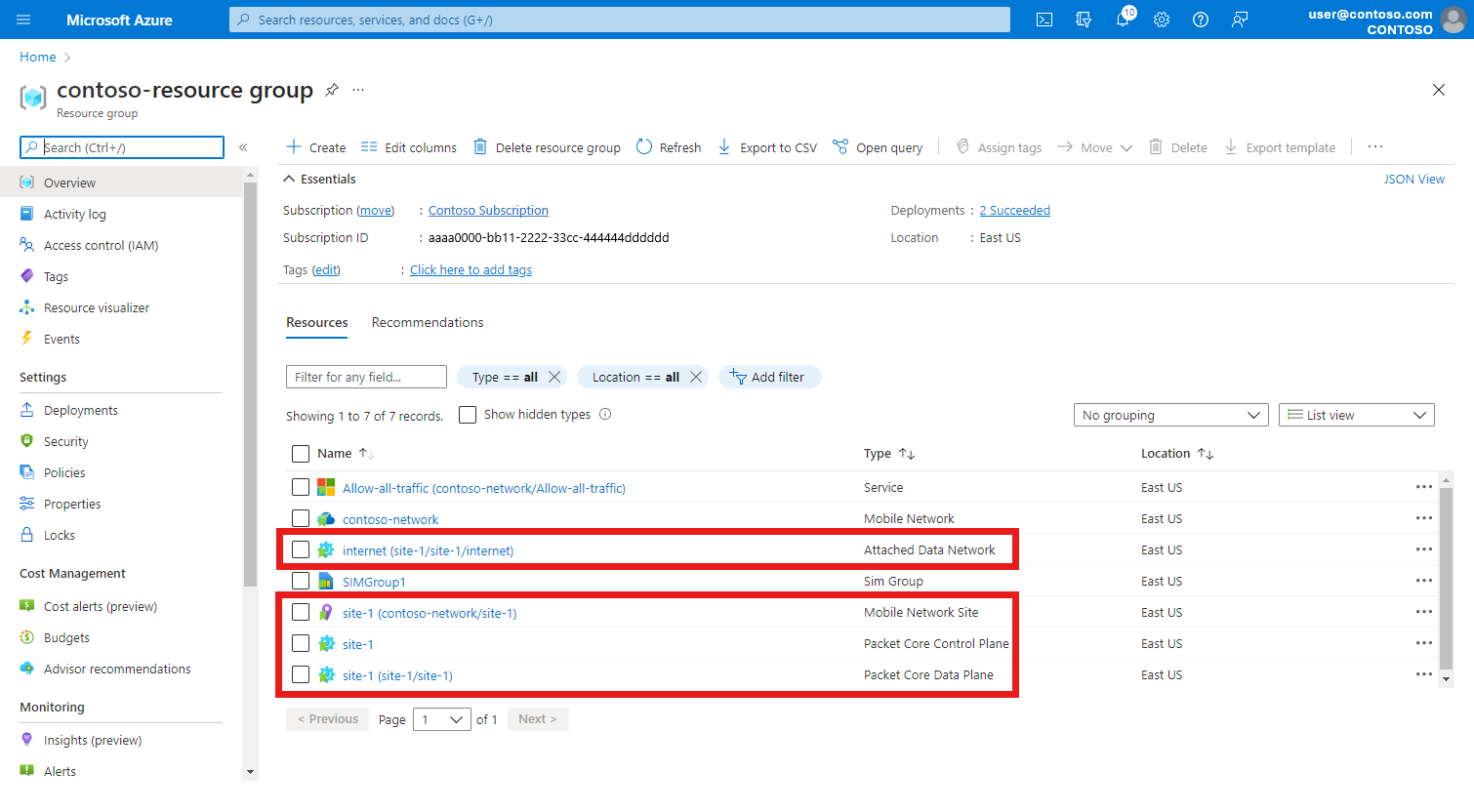Vytvoření webu pomocí webu Azure Portal
Privátní mobilní sítě Azure Private 5G Core zahrnují jednu nebo více lokalit. Každý web představuje fyzické podnikové umístění (například továrnu společnosti Contoso Corporation pro Chicago) obsahující zařízení Azure Stack Edge, které je hostitelem instance jádra paketů. V tomto průvodci postupy se dozvíte, jak vytvořit web v privátní mobilní síti pomocí webu Azure Portal.
Požadavky
- Proveďte kroky v části Dokončení požadovaných úloh pro nasazení privátní mobilní sítě pro novou lokalitu.
- Shromážděte všechny informace v části Shromáždit požadované informace pro web.
- Projděte si poznámky k verzi aktuální verze jádra paketů a informace o tom, jestli je aktuálně spuštěná verze služby Azure Stack Edge (ASE). Pokud vaše verze ASE není kompatibilní s nejnovějším jádrem paketů, aktualizujte gpu Azure Stack Edge Pro.
- Ujistěte se, že se můžete přihlásit k webu Azure Portal pomocí účtu s přístupem k aktivnímu předplatnému, které jste použili k vytvoření privátní mobilní sítě. Tento účet musí mít integrovanou roli Přispěvatel nebo Vlastník v oboru předplatného.
- Pokud nová lokalita bude podporovat uživatelské vybavení (UES) 4G, musíte vytvořit síťový řez s hodnotou SST (slice/service type) 1 a prázdným průřezem (SD).
Vytvoření prostředku mobilní sítě
V tomto kroku vytvoříte prostředek mobilní síťové lokality představující fyzické podnikové umístění zařízení Azure Stack Edge, které bude hostovat instanci jádra paketů.
Přihlaste se k portálu Azure.
Vyhledejte a vyberte prostředek mobilní sítě představující privátní mobilní síť, do které chcete přidat lokalitu.
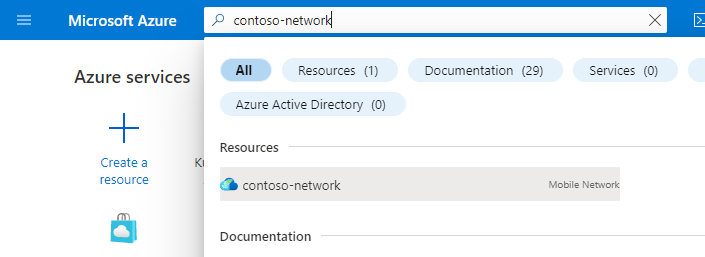
Na kartě Začínáme vyberte Vytvořit weby.
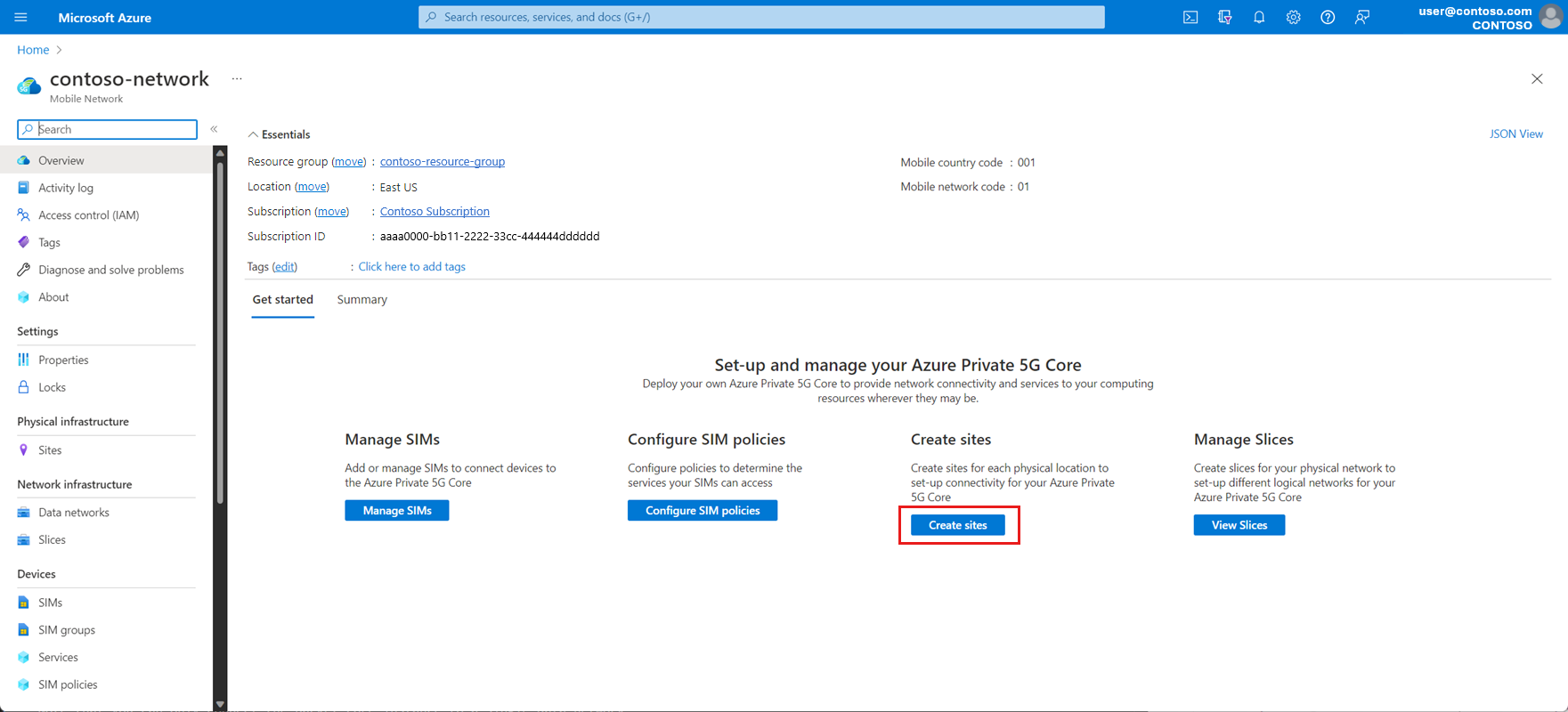
Pomocí informací shromážděných v části Shromáždit hodnoty prostředků webu vyplňte pole na kartě Základní informace konfigurace a pak vyberte Další: Jádro >paketu .
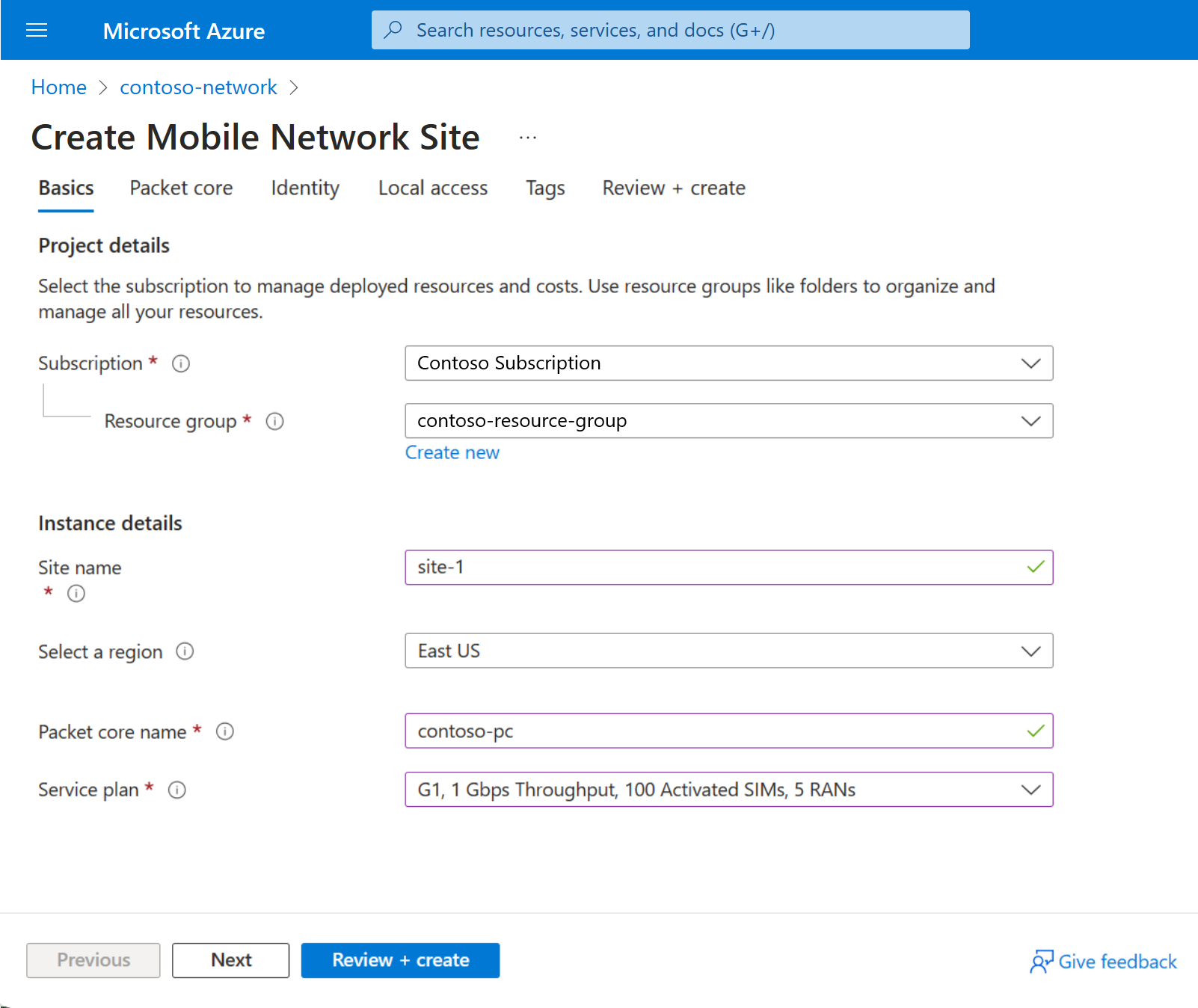
Zobrazí se karta Konfigurace jádra paketů. Nastavte pole takto:
Pomocí informací shromážděných v poli Shromáždit hodnoty konfigurace jádra paketů vyplňte typ technologie, zařízení Azure Stack Edge a pole Vlastní umístění .
Pro nasazení s vysokou dostupností (HA) zadejte jako zařízení Azure Stack Edge cluster se dvěma uzly ASE.
V poli Verze vyberte doporučenou verzi jádra paketů.
Poznámka:
Pokud se zobrazí upozornění týkající se nekompatibility mezi vybranou verzí jádra paketů a aktuální verzí Azure Stack Edge, musíte nejprve aktualizovat službu ASE. V příkazovém řádku s upozorněním vyberte Upgradovat ASE a postupujte podle pokynů v části Aktualizace GPU Azure Stack Edge Pro. Jakmile dokončíte aktualizaci služby ASE, vraťte se na začátek tohoto kroku a vytvořte prostředek webu.
Ujistěte se, že je v poli Platforma vybraná funkce AKS-HCI.
V případě potřeby můžete pomocí zaškrtávacího políčka zakázat automatické zálohování protokolů hraničních síťových funkcí na podporu Microsoftu.
Pomocí informací, které jste shromáždili v části Přístup k síti, vyplňte pole v části Sítě Accessu.
Poznámka:
Virtuální podsíť ASE N2 a virtuální podsíť ASE N3 (pokud tato lokalita bude podporovat 5G UEs), virtuální podsíť ASE S1-MME a virtuální podsíť ASE S1-U (pokud tato lokalita bude podporovat 4G UEs) nebo ASE N Virtuální podsíť S1-MME a virtuální podsíť ASE N3/S1-U (pokud tato lokalita bude podporovat 4G i 5G UES), musí odpovídat odpovídajícím názvům virtuálních sítí na portu 5 na zařízení Azure Stack Edge Pro GPU.
V části Připojené datové sítě vyberte Připojit datovou síť. Zvolte, jestli chcete použít existující datovou síť, nebo vytvořit novou, a pak pomocí informací shromážděných v části Shromáždit hodnoty datové sítě vyplňte pole. Je potřeba upozornit na následující:
- Virtuální podsíť ASE N6 (pokud tato lokalita bude podporovat 5G UEs), virtuální podsíť ASE SGi (pokud tato lokalita bude podporovat 4G UEs) nebo virtuální podsíť ASE N6/SGi (pokud tato lokalita bude podporovat kombinované uživatelské prostředí 4G a 5G UEs), musí odpovídat odpovídajícímu názvu virtuální sítě na portu 5 nebo 6 na zařízení Azure Stack Edge Pro.
- Pokud jste se rozhodli nekonfigurovat server DNS, zrušte zaškrtnutí políčka Zadat adresy DNS pro uživatele?
- Pokud jste se rozhodli ponechat naPT zakázaný, ujistěte se, že jste nakonfigurovali svůj datový směrovač se statickými trasami do fondů IP adres UE prostřednictvím příslušné IP adresy roviny uživatele pro odpovídající připojenou datovou síť.
Po vyplnění polí vyberte Připojit.
Pomocí informací, které jste shromáždili v části Přístup k síti, vyplňte pole v části Sítě Accessu.
Poznámka:
Virtuální podsíť ASE N2 a virtuální podsíť ASE N3 (pokud tato lokalita bude podporovat 5G UEs), virtuální podsíť ASE S1-MME a virtuální podsíť ASE S1-U (pokud tato lokalita bude podporovat 4G UEs) nebo ASE N Virtuální podsíť S1-MME a virtuální podsíť ASE N3/S1-U (pokud tato lokalita bude podporovat 4G i 5G UEs), musí odpovídat odpovídajícím názvům virtuálních sítí na portu 3 na zařízení Azure Stack Edge Pro.
Pokud jste se rozhodli použít ověřování radius (Remote Authentication Dial-In User Service), vyberte v části Konfigurace serveru RADIUS možnost Povolit a pomocí informací shromážděných v části Shromáždit hodnoty PROTOKOLU RADIUS vyplňte pole.
V části Připojené datové sítě vyberte Připojit datovou síť. Zvolte, jestli chcete použít existující datovou síť, nebo vytvořit novou, a pak pomocí informací shromážděných v části Shromáždit hodnoty datové sítě vyplňte pole. Je potřeba upozornit na následující:
- Virtuální podsíť ASE N6 (pokud tato lokalita bude podporovat 5G UEs), virtuální podsíť ASE SGi (pokud tato lokalita bude podporovat 4G UEs) nebo virtuální podsíť ASE N6/SGi (pokud tato lokalita bude podporovat kombinované uživatelské prostředí 4G a 5G UEs), musí odpovídat odpovídajícímu názvu virtuální sítě na portu 3 nebo 4 na vašem zařízení Azure Stack Edge Pro.
- Pokud jste se rozhodli nekonfigurovat server DNS, zrušte zaškrtnutí políčka Zadat adresy DNS pro uživatele?
- Pokud jste se rozhodli ponechat naPT zakázaný, ujistěte se, že jste nakonfigurovali svůj datový směrovač se statickými trasami do fondů IP adres UE prostřednictvím příslušné IP adresy roviny uživatele pro odpovídající připojenou datovou síť.
Po vyplnění polí vyberte Připojit.
Opakujte předchozí krok pro každou další datovou síť, kterou chcete nakonfigurovat.
Přejděte na kartu Diagnostika. Pokud chcete povolit monitorování metrik UE, v rozevíracím seznamu Monitorování metrik UE vyberte Povolit. Pomocí informací shromážděných v části Collect UE Usage Tracking hodnoty vyplňte obor názvů centra událostí Azure, název centra událostí a hodnoty spravované identity přiřazené uživatelem.
Pokud jste se rozhodli nakonfigurovat shromažďování diagnostických paketů nebo použít spravovanou identitu přiřazenou uživatelem pro certifikát HTTPS pro tento web, vyberte Další: Identita >.
Pokud jste se rozhodli nekonfigurovat shromažďování diagnostických paketů nebo použít spravovanou identitu přiřazenou uživatelem pro certifikáty HTTPS pro tento web, můžete tento krok přeskočit.- Vyberte + Přidat a nakonfigurujte spravovanou identitu přiřazenou uživatelem.
- Na bočním panelu Vybrat spravovanou identitu :
- V rozevíracím seznamu vyberte předplatné.
- V rozevíracím seznamu vyberte spravovanou identitu .
Pokud jste se rozhodli, že chcete zadat vlastní certifikát HTTPS v části Shromáždit místní hodnoty monitorování, vyberte Další: Místní přístup >. Pokud jste se v této fázi rozhodli neposkytnout vlastní certifikát HTTPS, můžete tento krok přeskočit.
- V části Zadat vlastní certifikát HTTPS vyberte Ano.
- Pomocí informací shromážděných v části Shromáždit místní hodnoty monitorování vyberte certifikát.
V části Místní přístup nastavte pole takto:
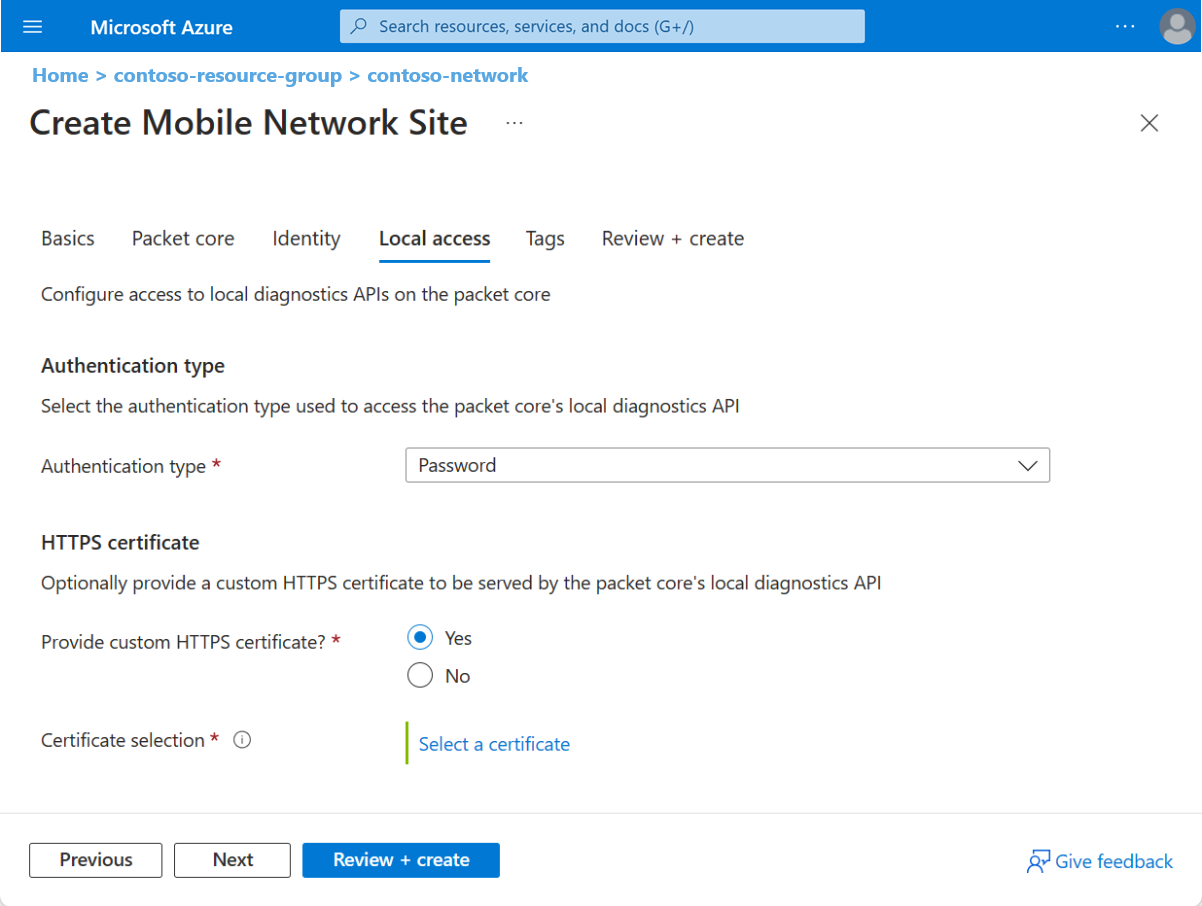
- V části Typ ověřování vyberte metodu ověřování, kterou jste se rozhodli použít v části Zvolte metodu ověřování pro místní monitorovací nástroje.
- V části Zadat vlastní certifikát HTTPS vyberte Ano nebo Ne na základě toho, jestli jste se rozhodli zadat vlastní certifikát HTTPS ve shromažďování místních hodnot monitorování. Pokud jste vybrali možnost Ano, vyberte certifikát pomocí informací shromážděných v části Shromáždit místní hodnoty monitorování.
Vyberte Zkontrolovat a vytvořit.
Azure teď ověří zadané konfigurační hodnoty. Měla by se zobrazit zpráva oznamující, že vaše hodnoty prošly ověřením.
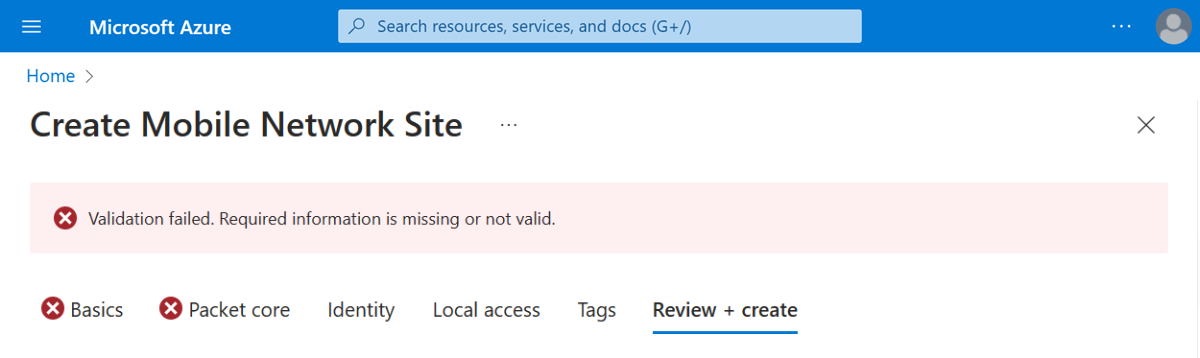
Pokud se ověření nezdaří, zobrazí se chybová zpráva a karty Konfigurace obsahující neplatnou konfiguraci se označí červenou ikonou X. Vyberte karty s příznakem a před návratem na kartu Zkontrolovat a vytvořit pomocí chybových zpráv opravte neplatnou konfiguraci.
Po ověření konfigurace můžete web vytvořit výběrem možnosti Vytvořit . Po vytvoření webu se na webu Azure Portal zobrazí následující potvrzovací obrazovka.
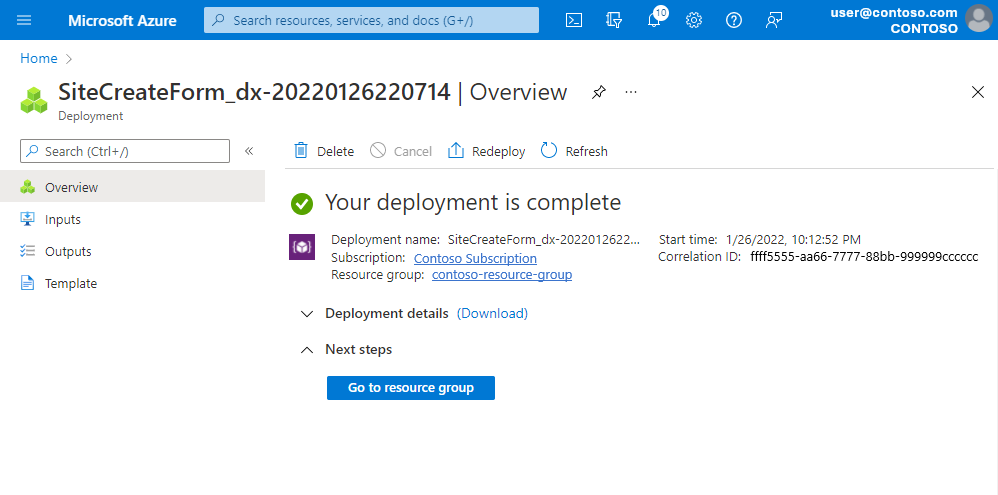
Vyberte Přejít do skupiny prostředků a potvrďte, že obsahuje následující nové prostředky:
- Prostředek lokality mobilní sítě představující lokalitu jako celek
- Prostředek řídicí roviny jádra paketů představující funkci roviny řízení instance jádra paketů v lokalitě.
- Prostředek roviny dat jádra paketů představující funkci roviny dat instance jádra paketů v lokalitě.
- Jeden nebo více prostředků datové sítě představujících datové sítě (pokud jste se rozhodli vytvořit nové datové sítě).
- Jeden nebo více prostředků připojené datové sítě poskytující konfiguraci pro připojení instance jádra paketů k datovým sítím.
Pokud chcete lokalitě přiřadit další jádra paketů, pro každý nový prostředek jádra paketů se podívejte na téma Vytvoření dalších instancí jádra paketů pro web pomocí webu Azure Portal.
Další kroky
Pokud jste se rozhodli nastavit MICROSOFT Entra ID pro místní přístup monitorování, postupujte podle pokynů v části Povolení Microsoft Entra ID pro místní monitorovací nástroje.
Pokud jste to ještě neudělali, měli byste teď navrhnout konfiguraci řízení zásad pro vaši privátní mobilní síť. To vám umožní přizpůsobit způsob, jakým instance jádra paketů používají vlastnosti kvality služby (QoS) pro provoz. Můžete také blokovat nebo omezit určité toky. Další informace o návrhu konfigurace řízení zásad pro privátní mobilní síť najdete v tématu Řízení zásad.